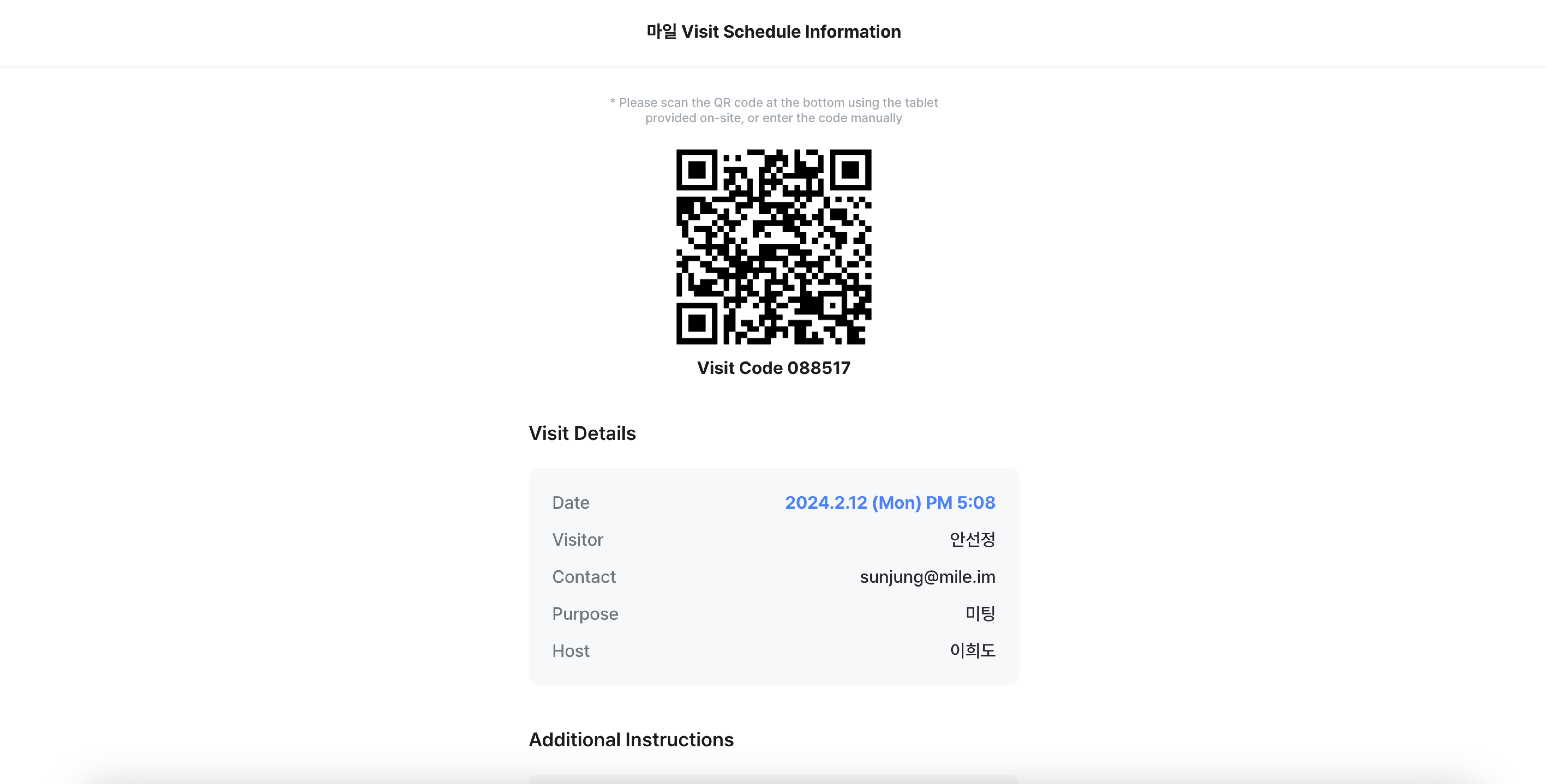1. 사전 방문자 등록
방문객의 정보를 사전에 등록하는 방법은 크게 2가지가 있습니다.1. 사전 방문자 등록 방식기업의 담당자가 직접 방문객 정보를 입력하는 방식2. 방문 링크 전달 방식방문객에게 직접 방문 정보 입력을 요청하는 방식
2. 방문자 등록 링크 전달하기
로그인 후, 좌측 탭에서Mile Visitors 탭을 선택한 뒤, 목록에서 나의 방문 관리 페이지를 선택하여 접속합니다.
우측 상단 부분의 링크는 방문자용 사전 방문자 등록 링크이며, 해당 주소를 클릭하여 복사한 뒤, 방문자에게 전달합니다.
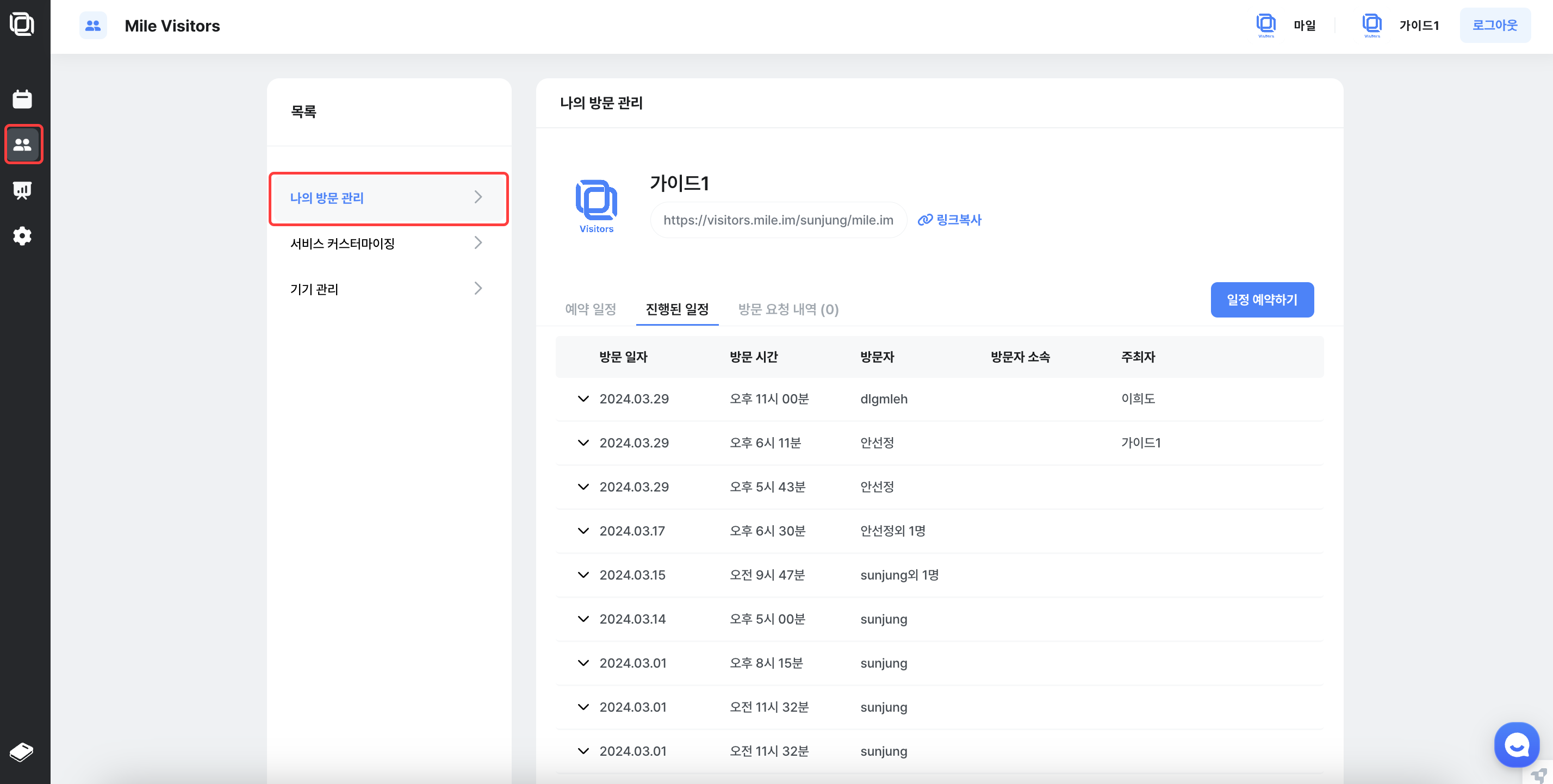
빨간색 표시 부분의 버튼은 임직원용 사전 방문자 등록 페이지로 이동하는 버튼이며, 임직원이 직접 방문 등록을 한다면 해당 페이지에서 등록해야합니다.
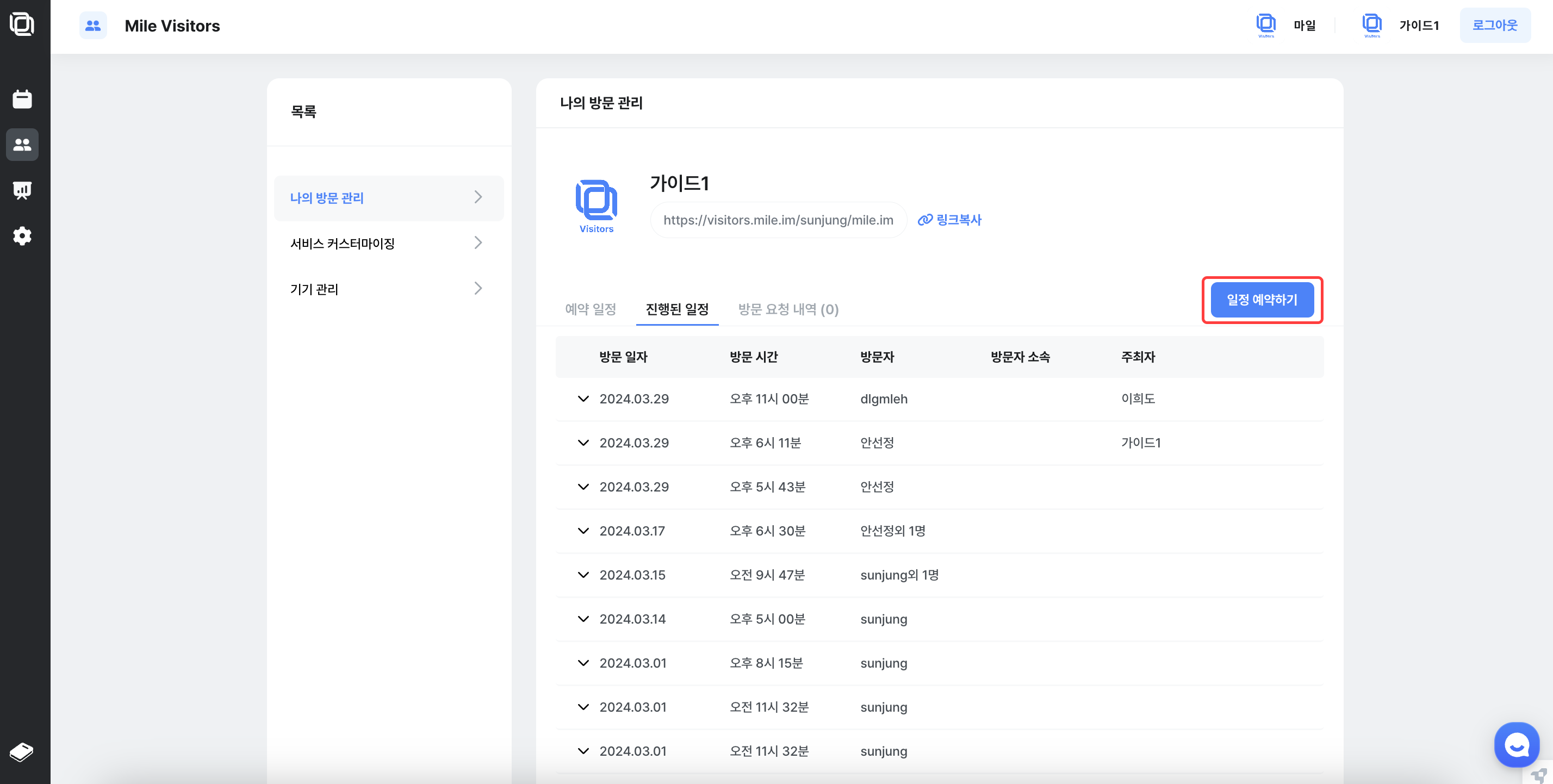
3. 방문자 정보 등록하기
방문자 정보를 입력하는 방식은 직접방문자 추가하기 버튼을 눌러 방문자의 정보 입력란을 추가하여 웹 페이지 상에서 기입하는 방식과, 방문자 등록 csv 업로드 버튼을 눌러 기존에 가지고 있던 방문자 리스트를 엑셀파일 형식으로 업로드하여 일괄 등록하는 방식이 있습니다.
이 페이지에서는 직접 방문자 추가하기 버튼을 눌러서 작성하는 방식만 안내드리겠습니다.
만약 방문자 등록 CSV 업로드에 대해서 더 자세한 내용을 확인하시려면 Excel로 방문자 등록하기 (임직원용)를 확인해주세요.
방문 등록은 기본 정보 와 방문자 정보 를 기입해야 방문 등록이 가능합니다.
3.1 기본 정보 입력하기
기본 정보로는 방문 일자/ 방문 시간/ 방문 목적 / 방문자 소속/ 방문자 안내 언어 가 있습니다. 이때 설정한 안내 언어에 따라 방문 일정 안내 메세지의 언어가 설정됩니다. 안내 언어 방문자가 방문 일자에 대해 알림 및 안내를 받아보고 싶은 언어를 선택합니다.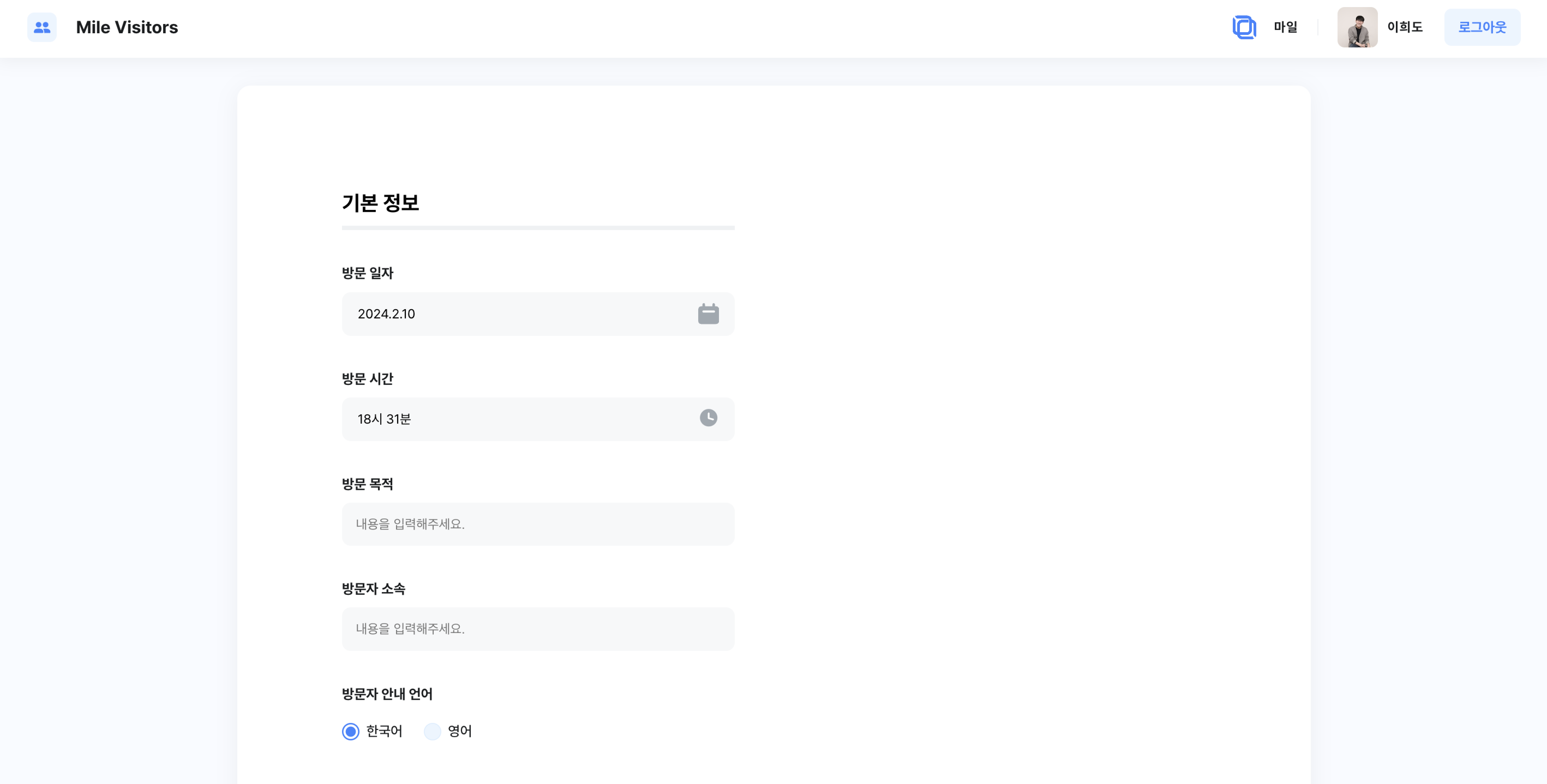
3.2 방문 담당자 설정
방문자가 도착했을 때, 알림을 받아볼 수 있는 담당자를 추가하고 싶으신가요? 방문을 만든 담당자 이외에도 알림을 받아볼 수 있도록 방문 담당자 섹션에서 담당자를 검색한 후, 추가해주세요.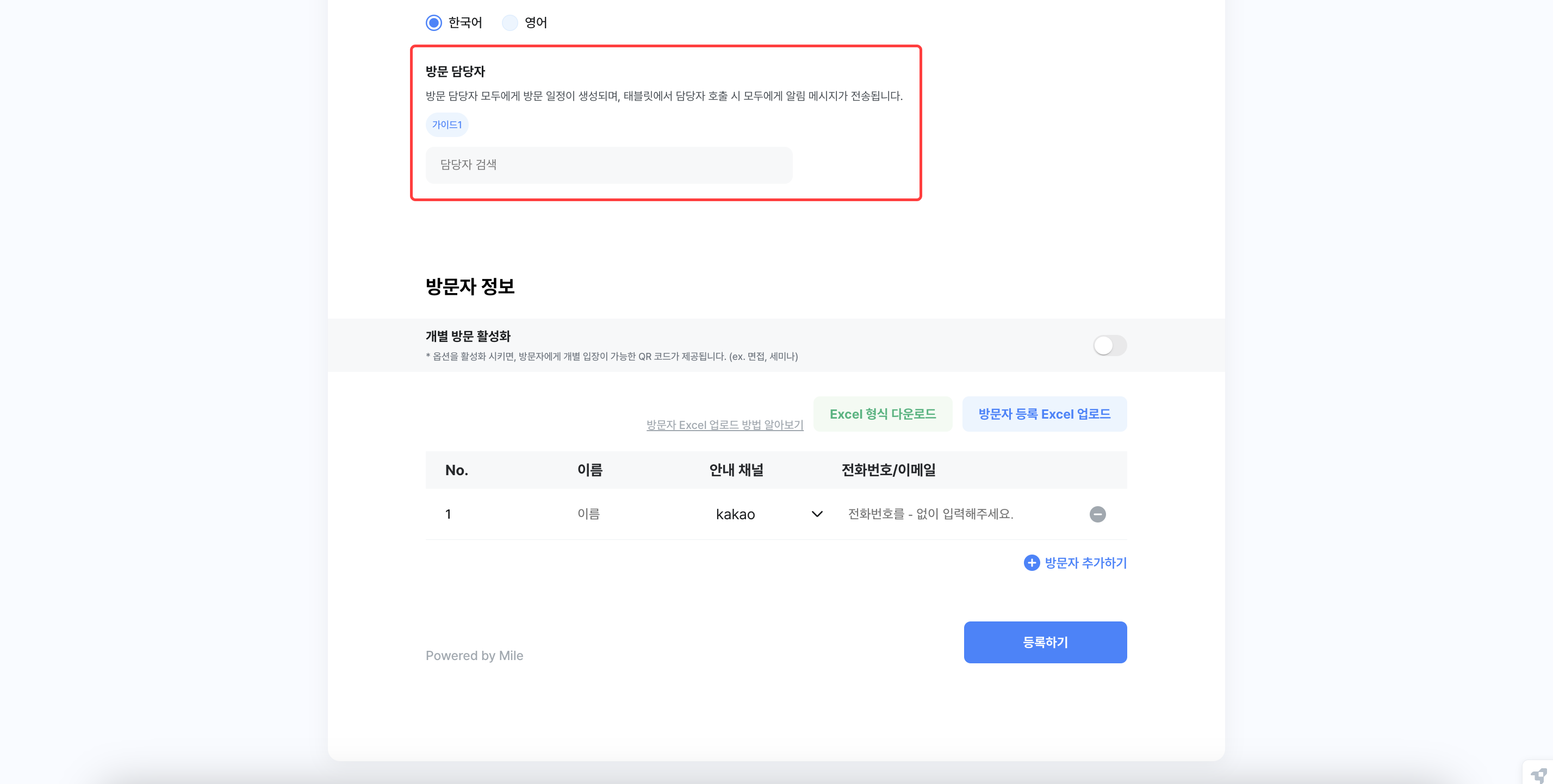
3.3 개별 방문 활성화 옵션
개별 방문 활성화 옵션에 따라, 방문자에게 개별 입장이 가능한 QR코드 제공 방식이 달라집니다.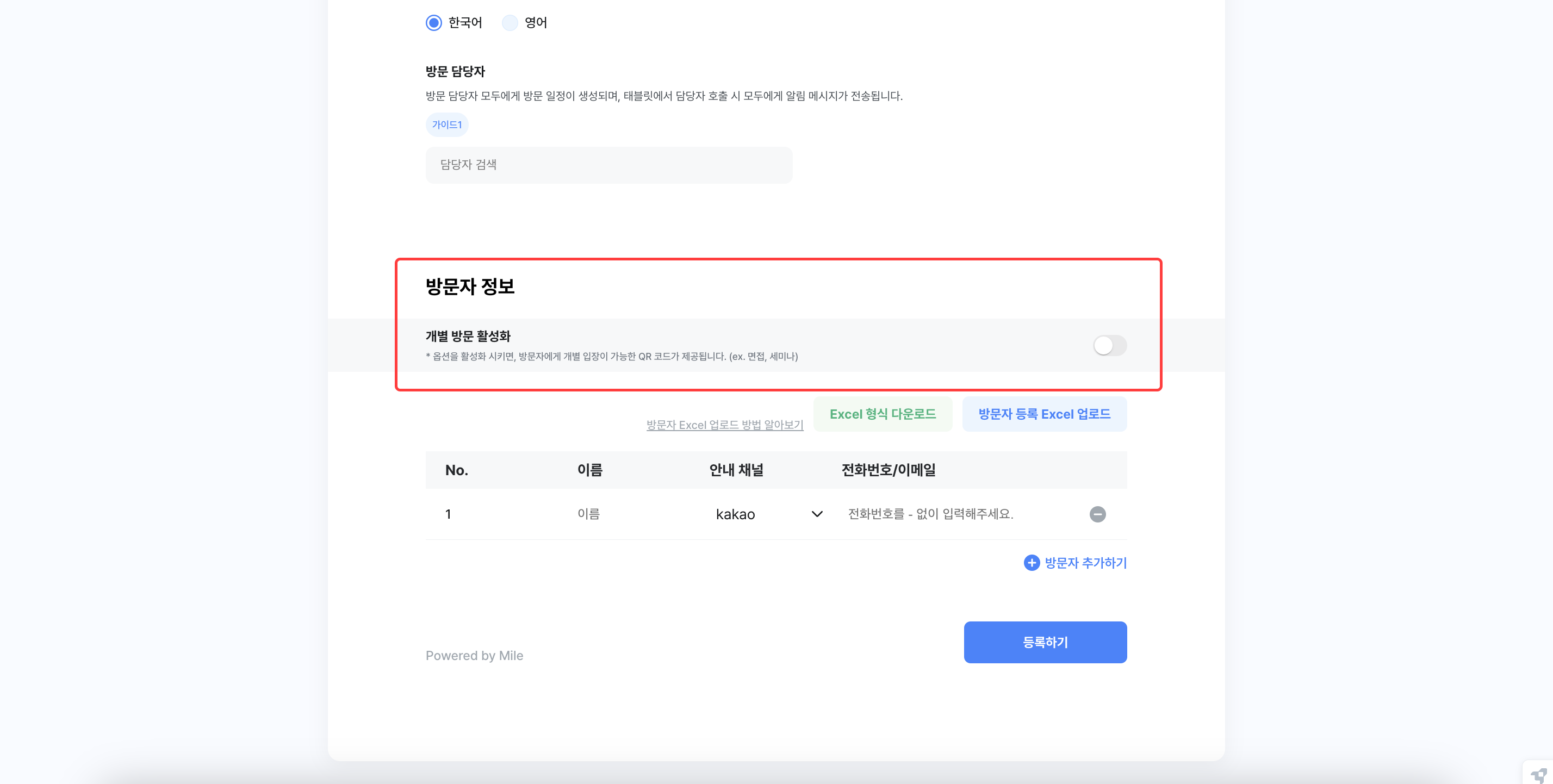
개별 방문 활성화 OFF 한 명의 방문자가 태블릿으로 사전 예약 방문으로 담당자를 호출 할때, 다른 방문자의 리스트도 확인 할 수 있는 옵션입니다. ex) 소규모 방문에서 사용 [예시 이미지]
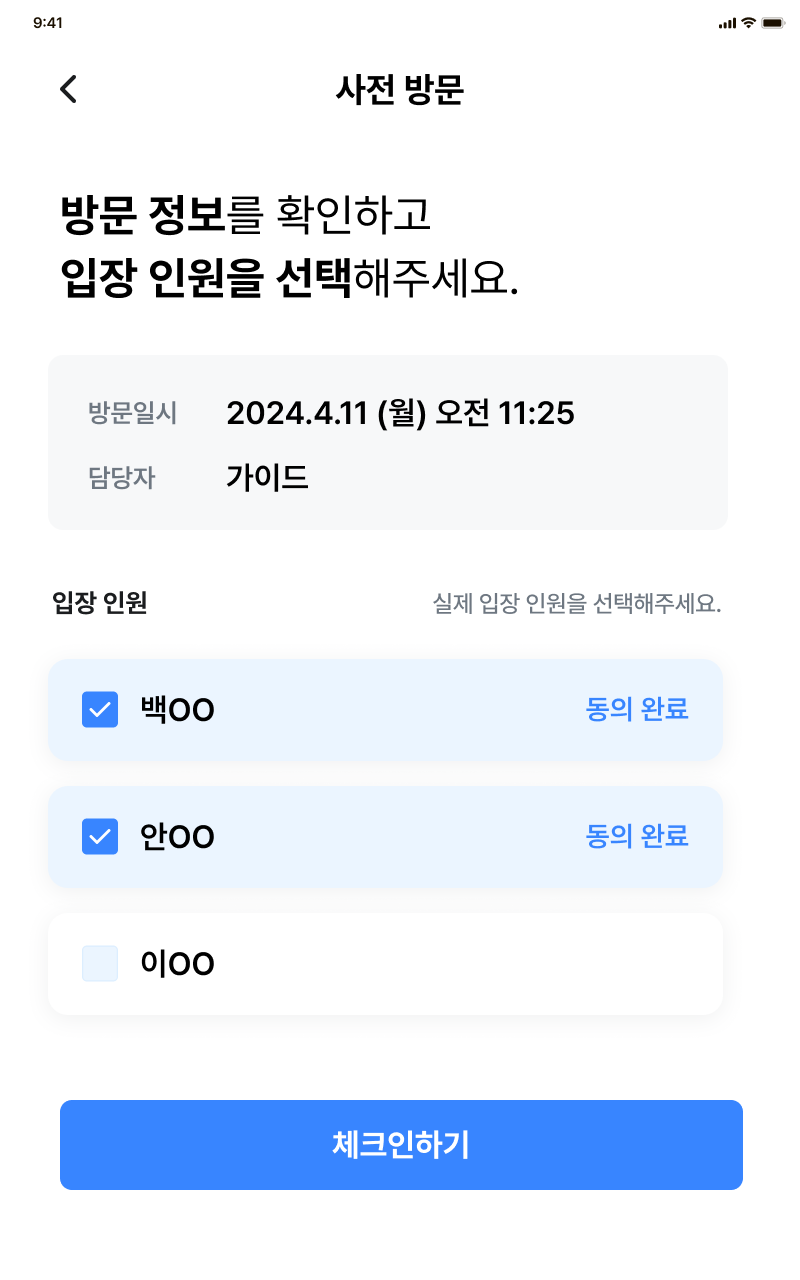
개별 방문 활성화 ON 한 명의 방문자가 태블릿으로 사전 예약 방문으로 담당자를 호출 할때, 다른 방문자의 리스트를 확인 할 수 없습니다. ex) 면접, 세미나 등의 방문에서 사용 [예시 이미지]
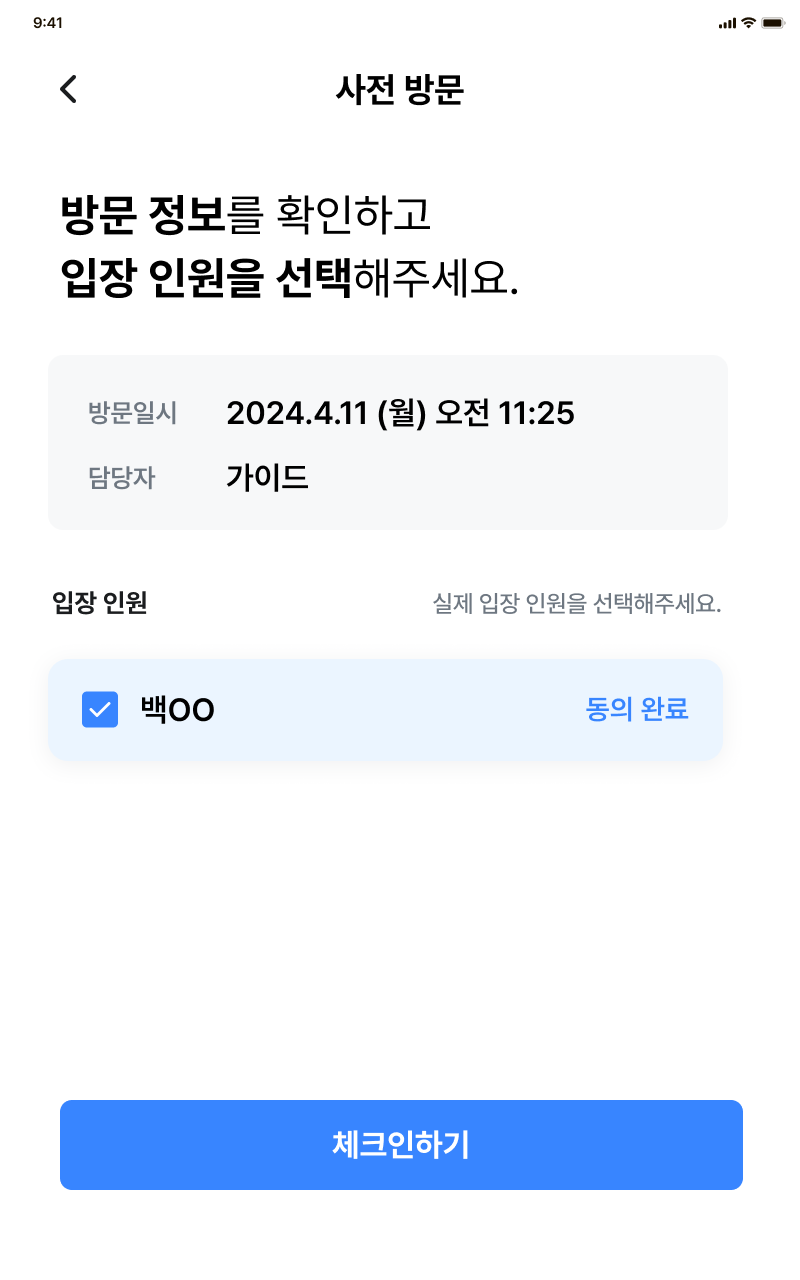
3.4 방문자 정보 입력하기
방문자 정보로는 이름/ 안내 채널/ 전화번호 및 이메일 이 있습니다. 이때 설정한 안내 채널에 따라 방문자가 안내를 받아볼 수 있는 매체가 달라집니다. 안내 채널 현재 방문 일정 안내 알림을 카카오톡과 Email의 형식으로 제공하고 있습니다. 채널을 선택해주시면 해당 채널로 알림을 받아보실 수 있습니다.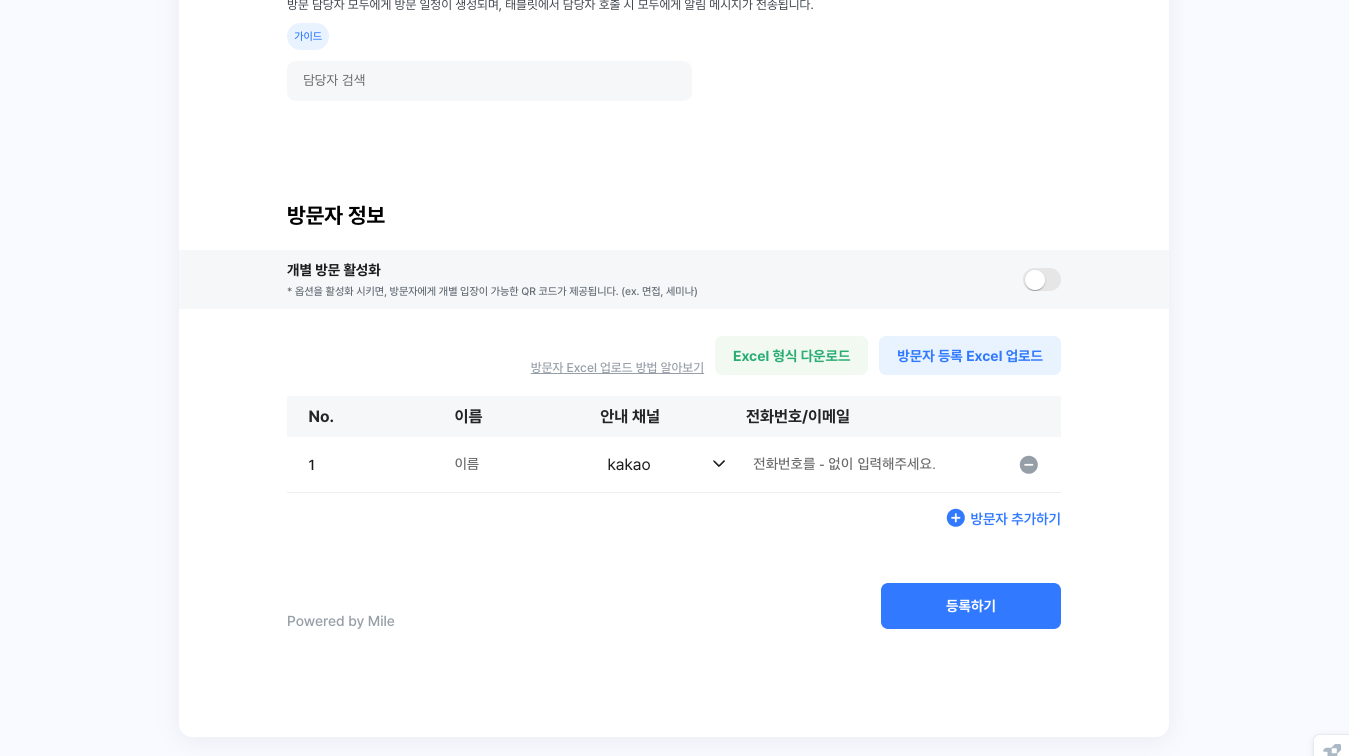
4. [개인 캘린더 연동시] 개인 구글 캘린더에 일정 등록하기
해당 기능은 개인 캘린더 연동이 된 상태에서 사용이 가능합니다. 개인 캘린더 연동 관련하여 자세히 보시려면, 개인 캘린더 연동하기 링크를 클릭해주세요.4.1 캘린더 일정 정보 입력 페이지 접속하기
- 방문자 등록하기 순서를 진행하시고 난 뒤, 개인캘린더가 연동되어있으면, 해당 페이지로 이동됩니다.
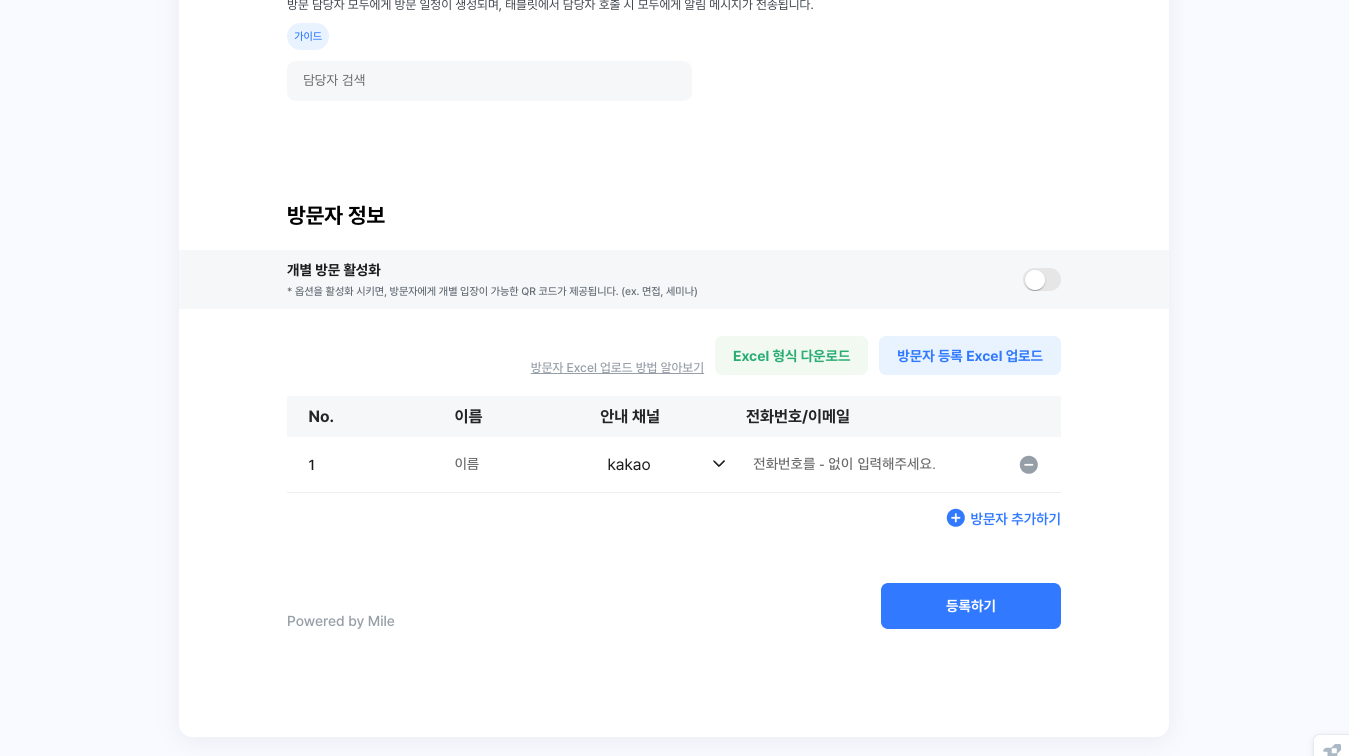
4.2 일정 입력 및 등록하기
- 제목: 해당 제목은 구글 캘린더에 등록될 제목입니다.
- 방문 일자: 방문일자는 방문 등록시 설정한 일자이며, 수정이 불가능합니다.
- 방문 시간: 구글 캘린더에 표시될 시간이며, 방문 종료 시간을 기입해주세요.
- 참석자: 일정을 함께 보낼 참석자들을 추가해주세요. 기입된 참여자들에게 구글 인비가 전송됩니다.
- 메모: 구글 일정에 메모 섹션에 표시될 정보입니다.
등록 버튼을 클릭하여 일정을 등록해주세요.
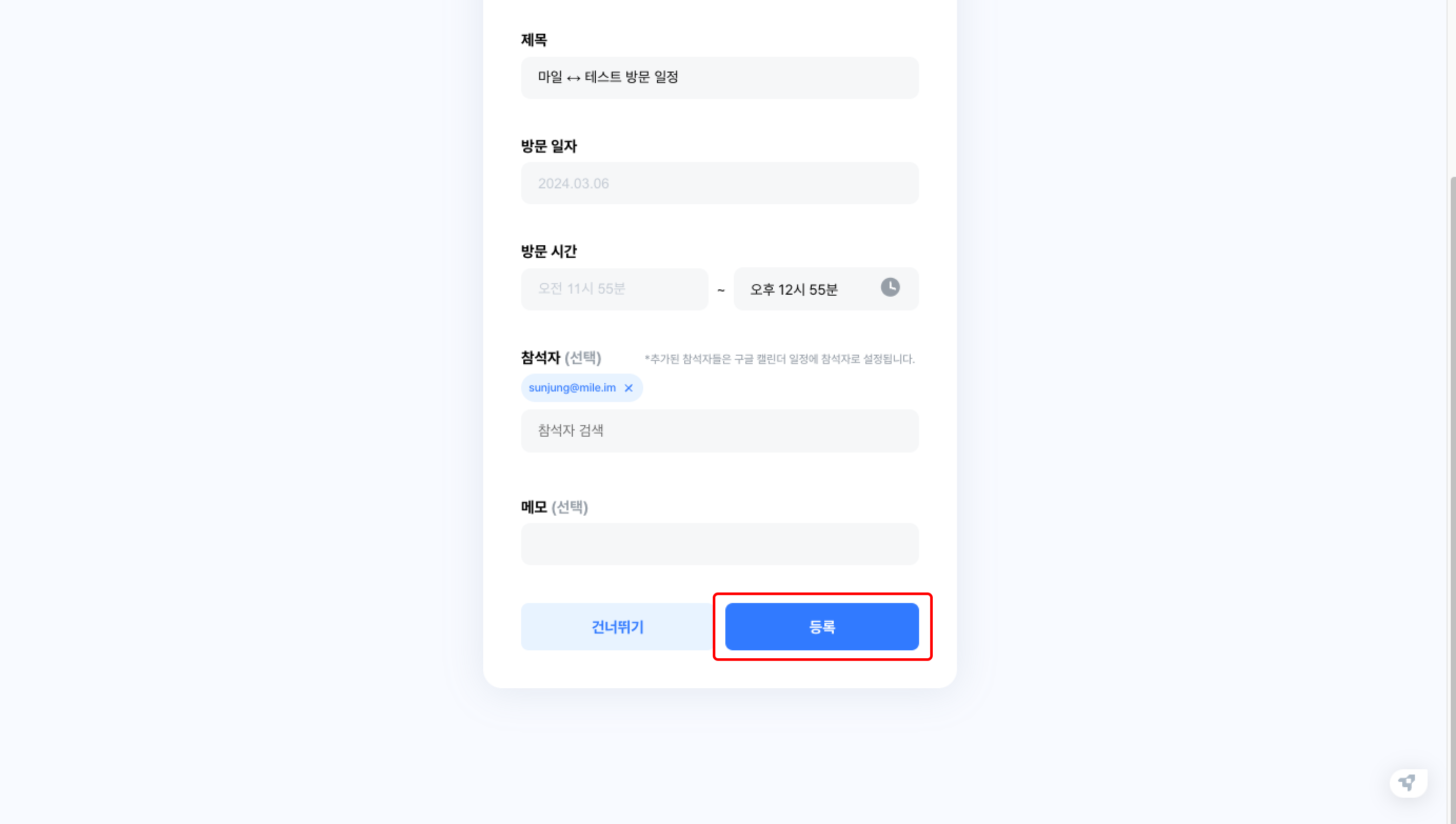
5. 카카오톡으로 방문 일정 안내 받기
방문 등록시 안내 채널을 카카오톡으로 설정하면, 방문객은 등록 시점 직후와 방문 당일 오전 08:00에 카카오톡 알림과 리마인더를 제공받을 수 있습니다. 또한,방문 일정 확인하기 버튼을 클릭하여 방문시 필요한 안내 사항과 출입에 필요한 바코드 및 입력 코드를 받아볼 수 있습니다.
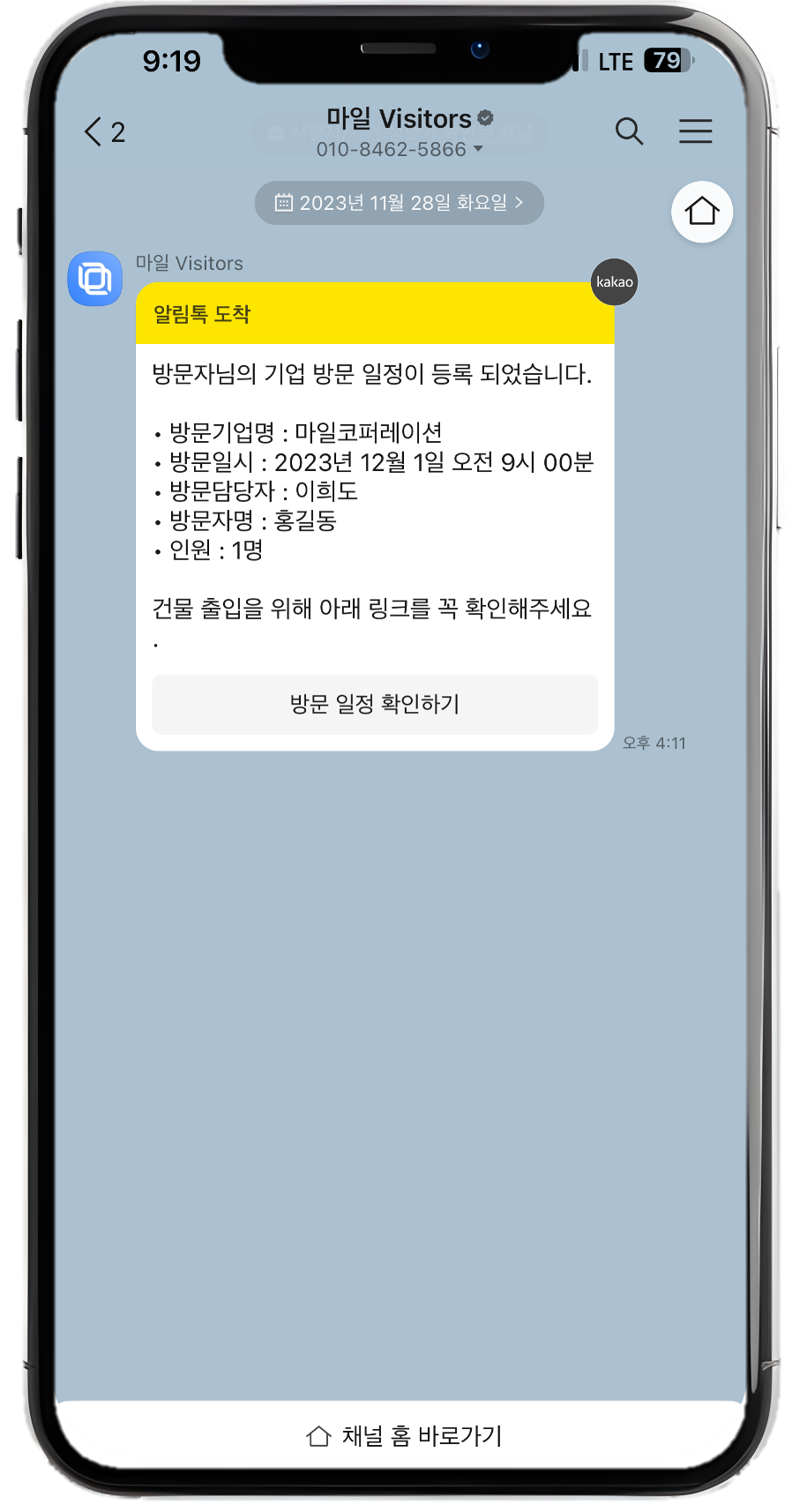
6. 이메일로 방문 일정 안내 받기
방문 등록시 안내 채널을 Email로 설정하면, 방문객은 이메일로 방문 일정에 대한 알림을 받아볼 수 있습니다.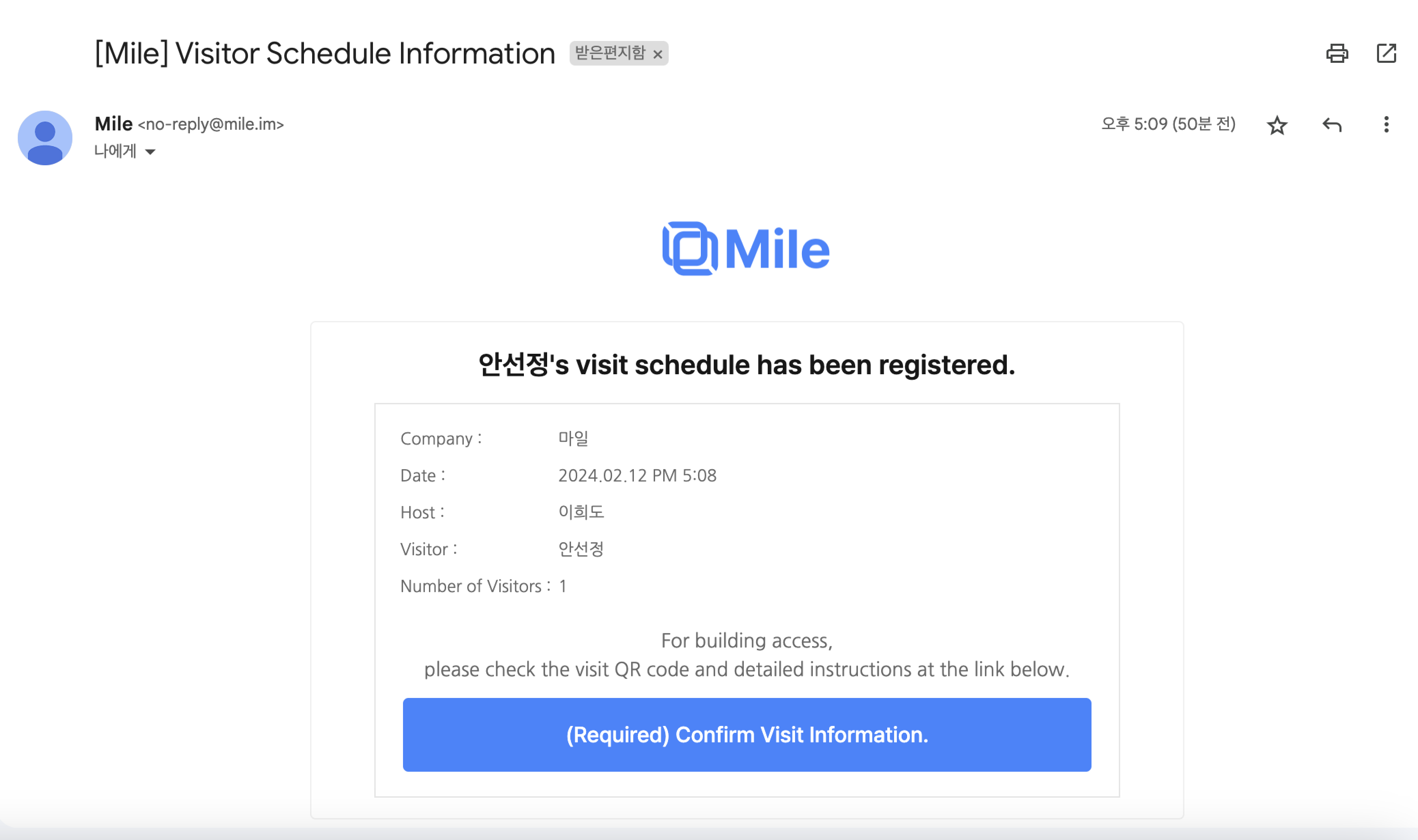
카카오톡과 마찬가지로, 방문 일정 확인하기를 누르시면 아래와 같이 기업내에서 미리 설정해둔 방문 안내 사이트로 접속할 수 있습니다.